Toate browserele includ butoane de reîncărcare care reîmprospătează conținutul filei paginii atunci când faceți clic pe ele.
Cu toate acestea, Google Chrome, Firefox și Edge nu includ setări de reîmprospătare automată a paginii cu care să configurați browserele respective pentru a reîmprospăta automat paginile web la intervale de timp specificate..
Cu toate acestea, există diferite extensii pentru toate acele browsere care oferă funcții de reîmprospătare automată a paginii.
În ghidul de astăzi, vom explora unele dintre cele mai bune extensii pentru browserele Chrome, Firefox și Edge. Citiți mai departe pentru a afla mai multe.
Cum pot actualiza automat paginile din Chrome, Firefox și Edge?
1Microsoft Edge
- Instalați extensia Refreshless.
- Apoi, deschideți o pagină pentru a configura reîmprospătarea automată pentru.
- Apasă pe Reîmprospătat pentru Microsoft Edge butonul de pe bara de navigare a browserului pentru a deschide extensia ca în imaginea de mai jos.
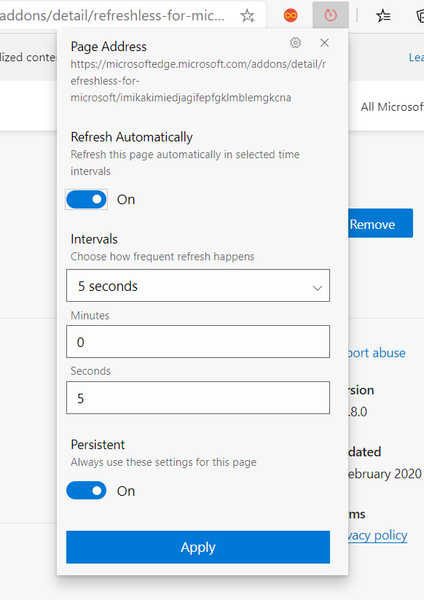
- Comutați Actualizați automat opțiune activată.
- Introduceți o valoare în caseta Minute.
- Apoi introduceți o valoare în caseta de text Secunde.
- Comutați Persistent pornind.
- Apasă pe aplica buton. Ulterior, pictograma butonului extensiei va include un temporizator pentru fiecare reîmprospătare a paginii.
Mozilla Firefox
- Instalați extensia Tab Reloader.
- apasă pe + Adăuga la butonul Firefox.
- Clic Ok. Am inteles pe notificarea de reîncărcare a filei afișată direct mai jos.
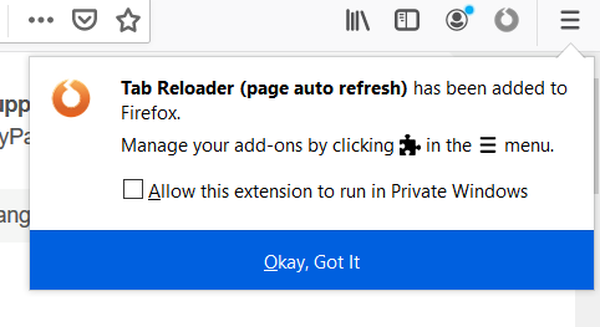
- Apoi, deschideți o pagină web pentru a actualiza automat.
- Faceți clic dreapta pe fila paginii pentru a selecta submeniul Tab Reîncărcare afișat direct mai jos.
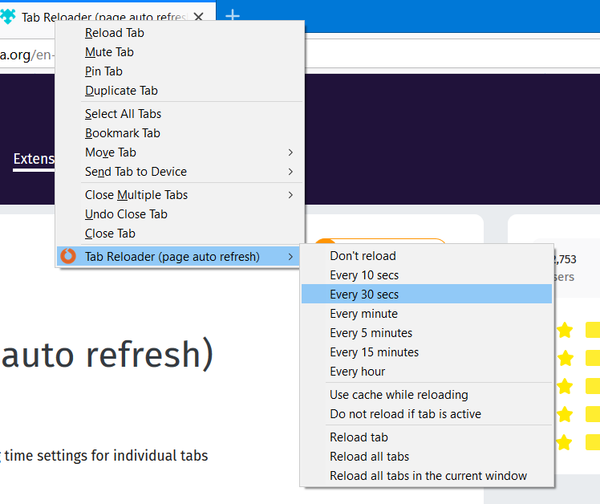
- Selectați un interval de timp din submeniul Tab Reloader.
- De asemenea, puteți selecta un Nu reîncărcați fila dacă este activă opțiunea din meniul contextual, dacă preferați.
- Pentru a selecta alte opțiuni, faceți clic dreapta pe pictograma extensiei din partea dreaptă a barei de navigare Firefox.
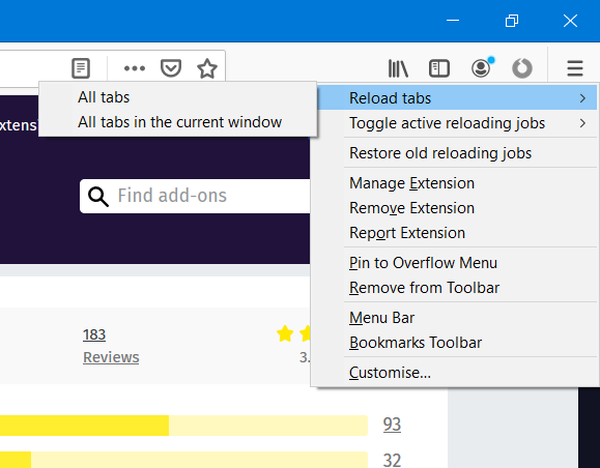
- Puteți selecta să reîmprospătați toate filele selectând Reîncărcați filele > Toate filele din meniul contextual al butonului de extensie.
Google Chrome
- Instalați extensia Super Auto Refresh Plus.
- Dacă nu găsiți Super Auto Refresh Plus din bara de navigare a browserului, activați-l din butonul Extensii.
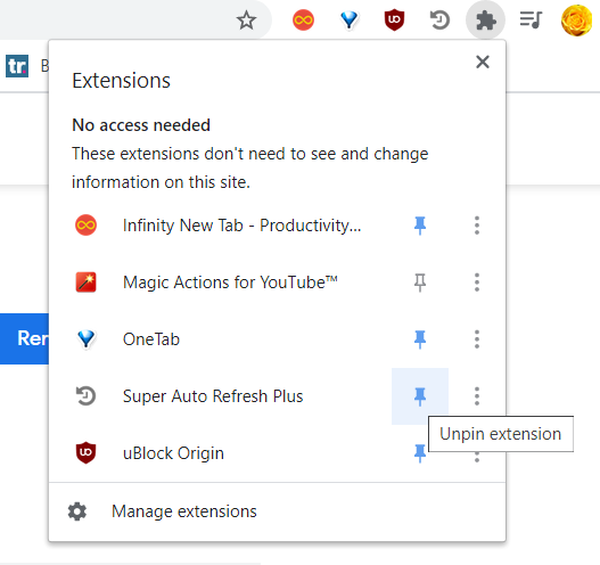
- Apasă pe Super Auto Refresh Plus buton.
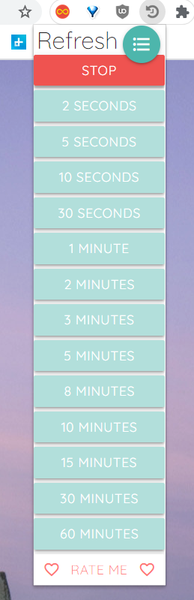
- Selectați o opțiune de interval de timp din meniul care se deschide.
- Faceți clic pe butonul verde din partea de sus a meniului extensiei pentru a deschide fila Super Auto Refresh Plus din instantaneu chiar mai jos.
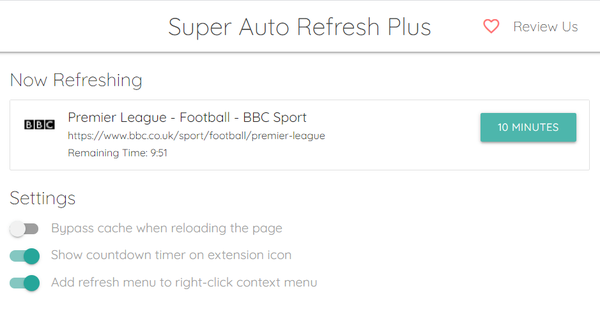
- Acolo puteți selecta un supliment Ocoliți memoria cache când reîncărcați pagina setare.
- De asemenea, puteți modifica setările de timp pentru fiecare pagină făcând clic pe butoanele de interval de timp pentru paginile web listate.
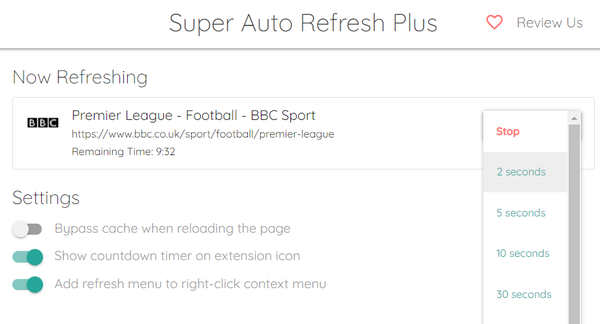
Reîmprospătat pentru Microsoft Edge, Super Auto Refresh Plus și Tab Reloader sunt doar trei dintre extensiile care oferă funcții de reîmprospătare automată a paginilor pe care browserele lor respective le lipsesc „din cutie”.
Aceste extensii vor fi utile pentru reîmprospătarea automată a paginilor dinamice ale site-ului web care se schimbă frecvent și vă vor permite să o faceți automat.
- browser web (entitate)
 Friendoffriends
Friendoffriends
![Cum se reîmprospătează automat paginile [Chrome, Firefox, Edge]](https://friend-of-friends.com/storage/img/images_5/how-to-auto-refresh-pages-[chrome-firefox-edge].jpg)


